Nachdem wir den Proline-PC mittlerweile ausgiebig erkundet haben, wollen wir heute endlich mal ein paar Games auf dem Computer zum Laufen bekommen. Zur Erinnerung – beim letzten Mal haben wir ja bereits die rettenswerten Benutzerdaten auf einen USB-Stick gesichert. Bei der Gelegenheit habe ich mir auch die auf dem PC installierten Programme angesehen und alle, die nicht mehr benötigt werden, deinstalliert. Im Endeffekt hoffe ich, dass so etwas mehr Speicherplatz frei wird – schließlich wollen wir ja einige Spiele installieren, bzw. spielen! 🙂
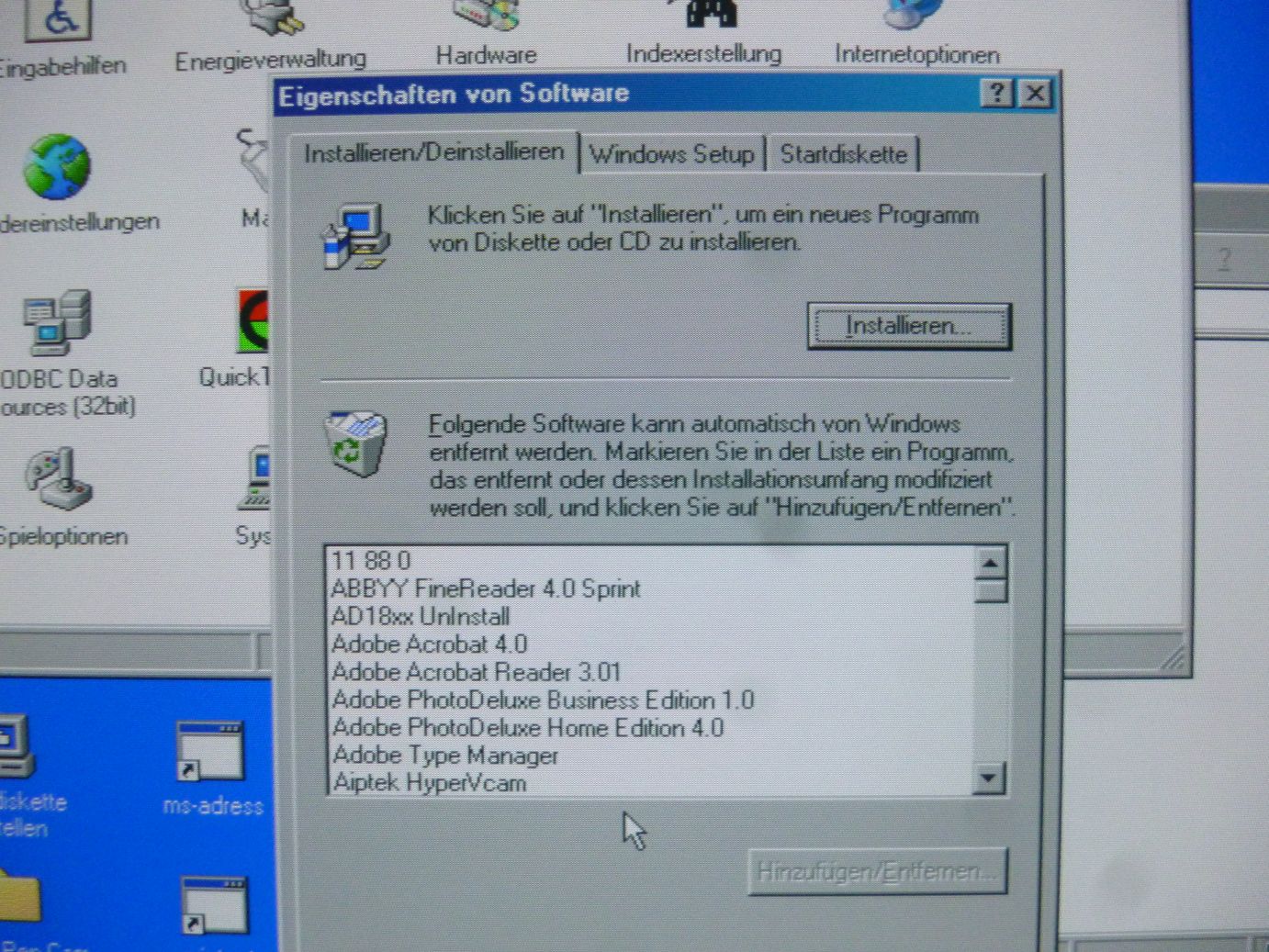
Neben alten Telefonbüchern und nicht mehr funktionierenden Grafik- und Office-Programmen musste auch eine wahre „Software-Legende“ ihren Hut nehmen. Sorry AOL! 😛
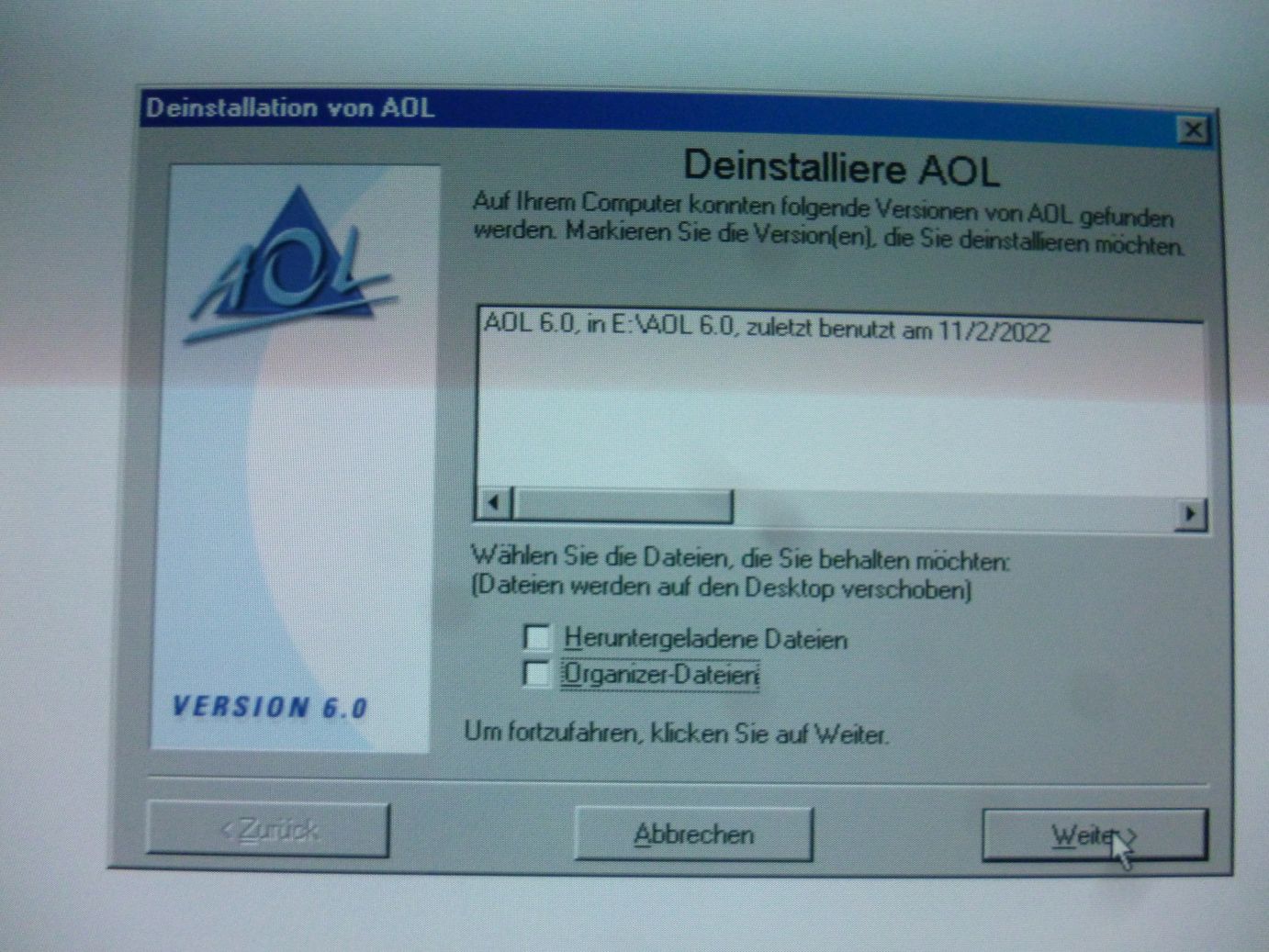
Ich weiß gar nicht mehr, bei welcher Programm-Deinstallation der folgende Dialog aufgepoppt ist, aber das Bild ist einfach zu witzig, um es euch vorzuenthalten. Ich kann der Deinstallationsroutine nur Recht geben – es macht in jedem Fall Sinn „Frau2“ zu deinstallieren, sonst gibt es vermutlich Konflikte mit „Frau1“! xD
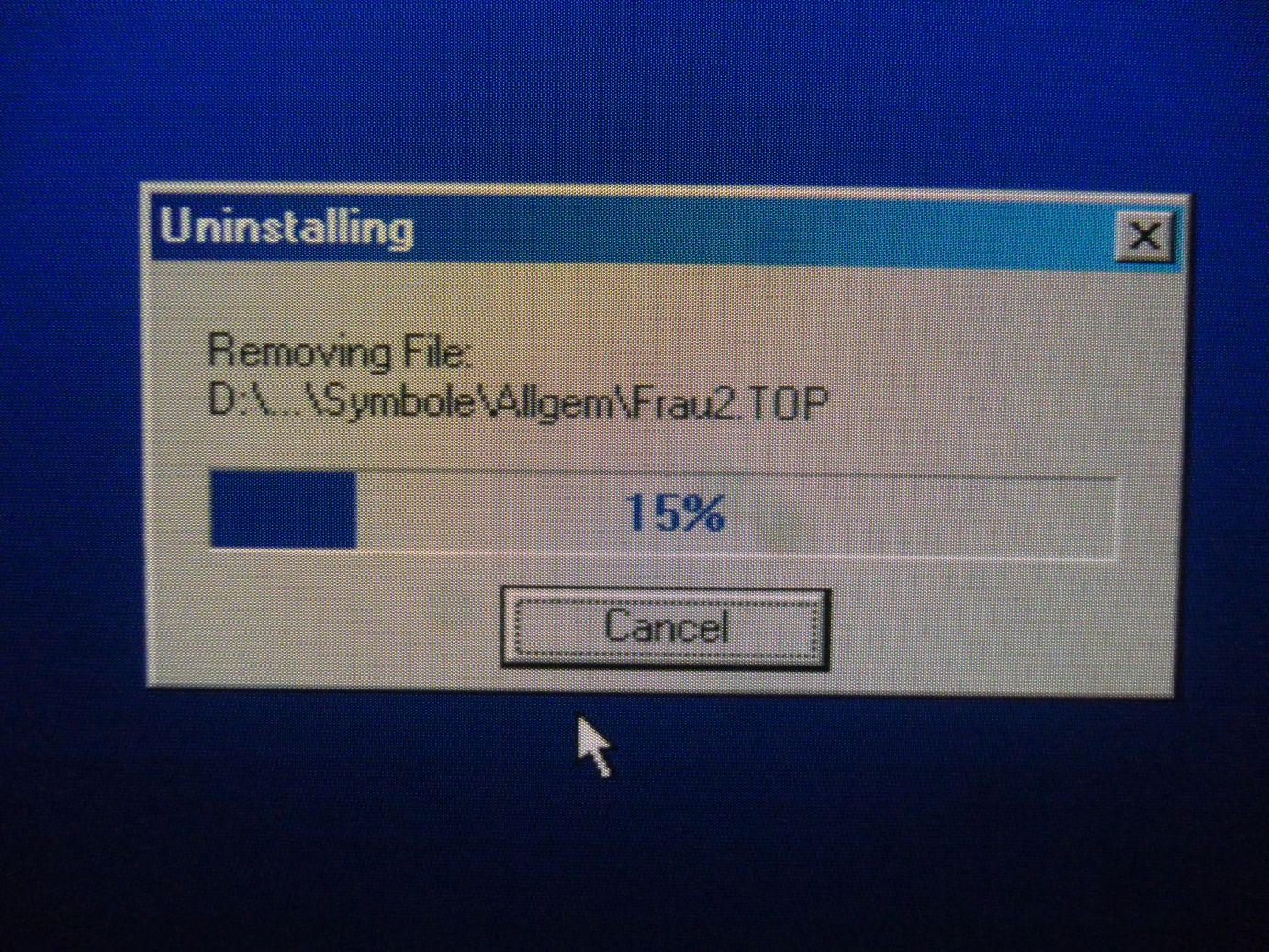
Durch die Deinstallationen haben wir jetzt (gesamt betrachtet) wieder ca. 3GB frei, die wir voll mit Spielen packen können. Lediglich die Vielzahl an Partitionen stört mich etwas. Um ehrlich zu sein, würde ich gerne die beiden recht kleinen Laufwerke D:\ und E:\ zu einem zusammenfassen.
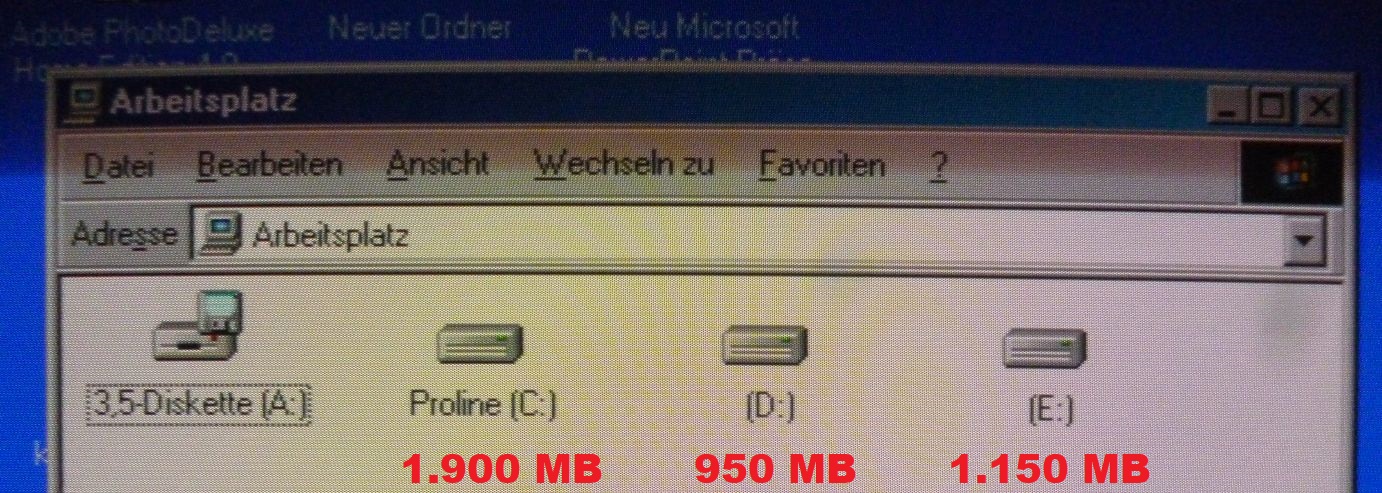
Leider gibt es unter Windows 98 noch keine Datenträgerverwaltung, in welcher sich Datenträger partitionieren lassen, dementsprechend habe ich das System mit einer Bootdiskette gestartet…
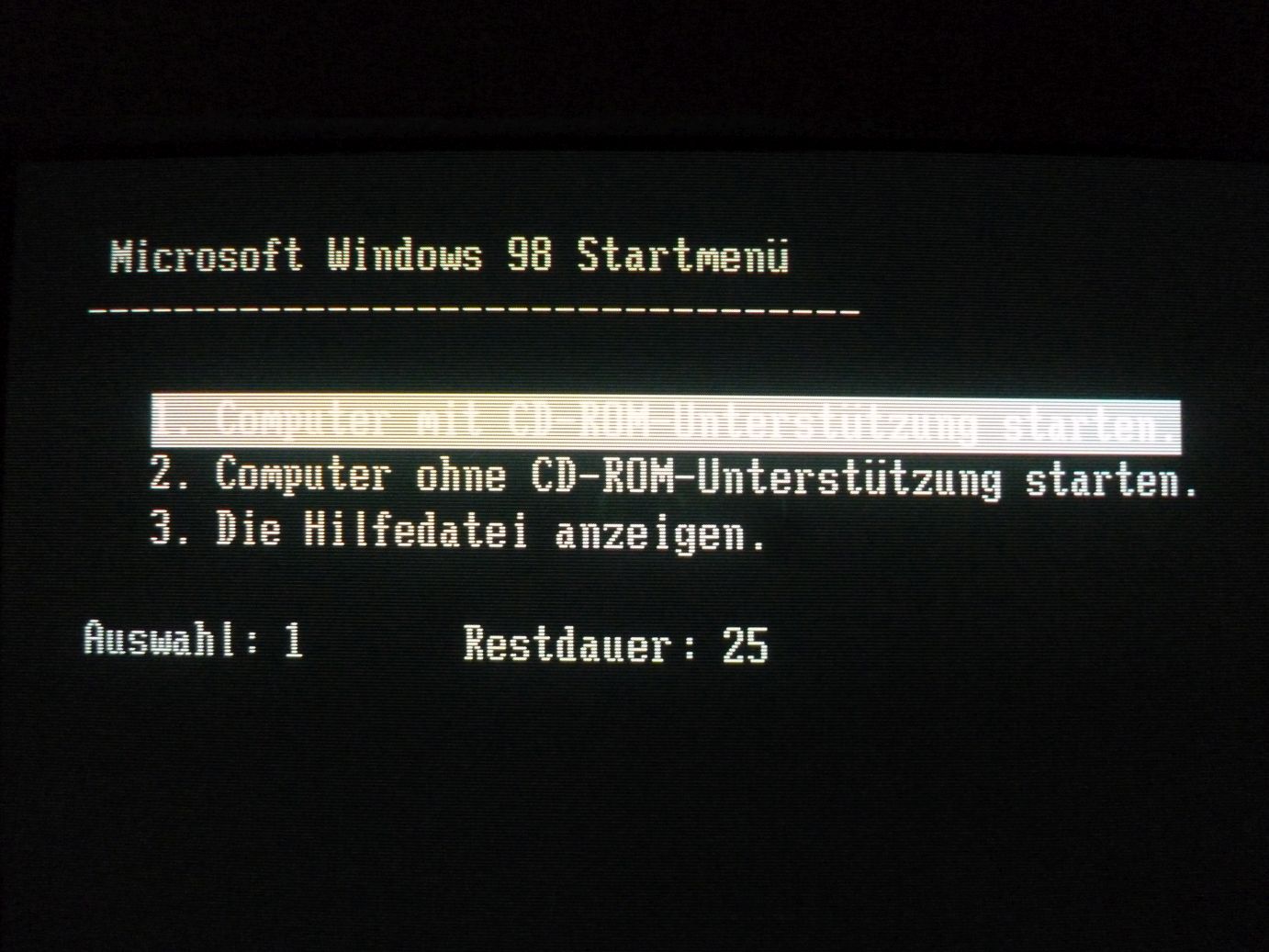
…um das bereits aus vergangenen Beiträgen bekannte DOS-Tool „fdisk“ aufzurufen:
Fun Fact: Es handelt sich um eine Windows 98 Startdiskette, welche ich zuvor auf dem PC im Menü „Systemsteuerung -> Software -> Startdiskette“ erstellt habe. Über die Tastenkombination „SHIFT+F5“ lässt sich im Bootmenü der Diskette dann die Eingabeaufforderung aufrufen.
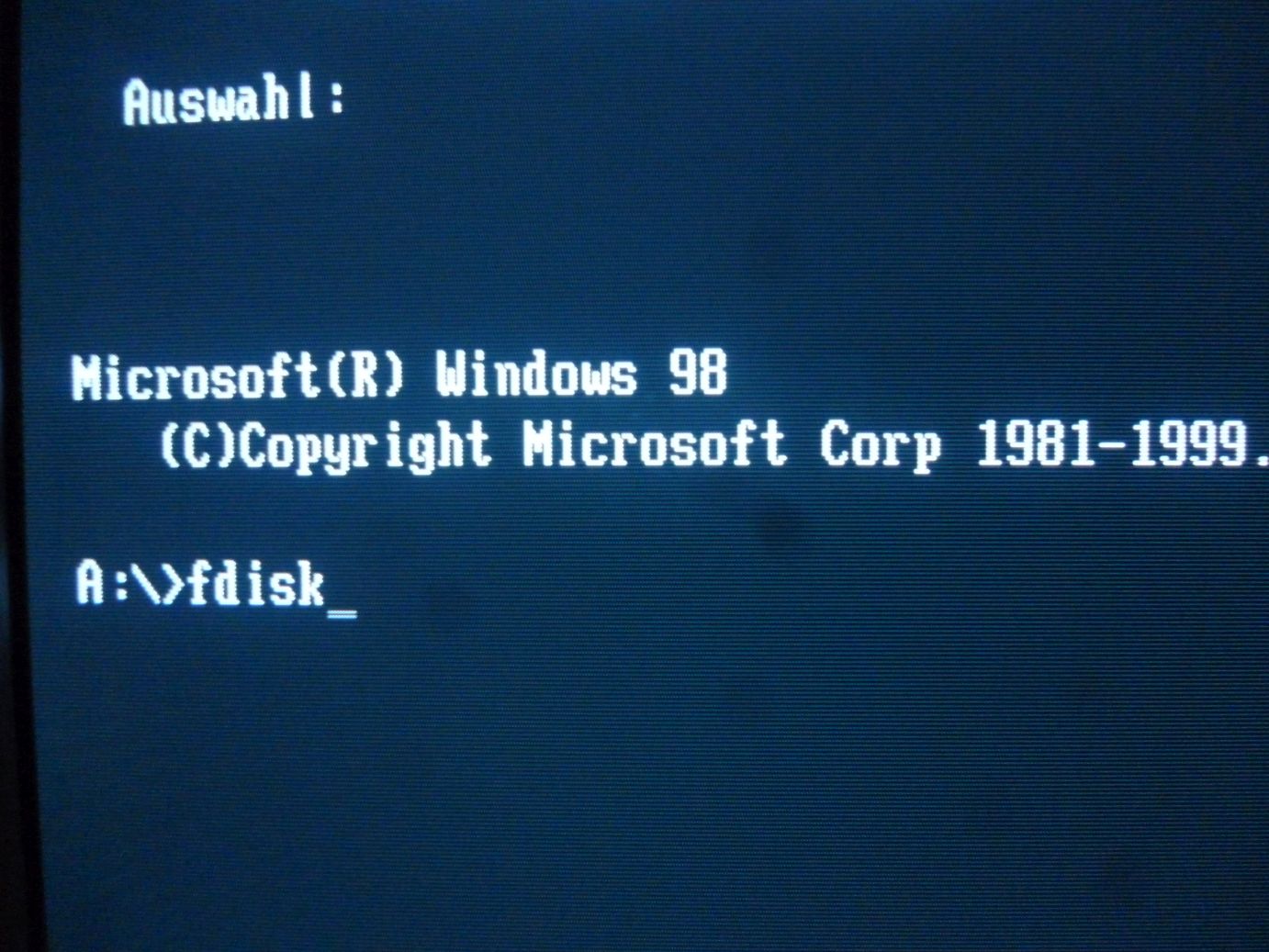
Damit lassen sich die beiden logischen Partitionen D: und E: fix löschen und als eine 2GB große D:-Partition neu anlegen:
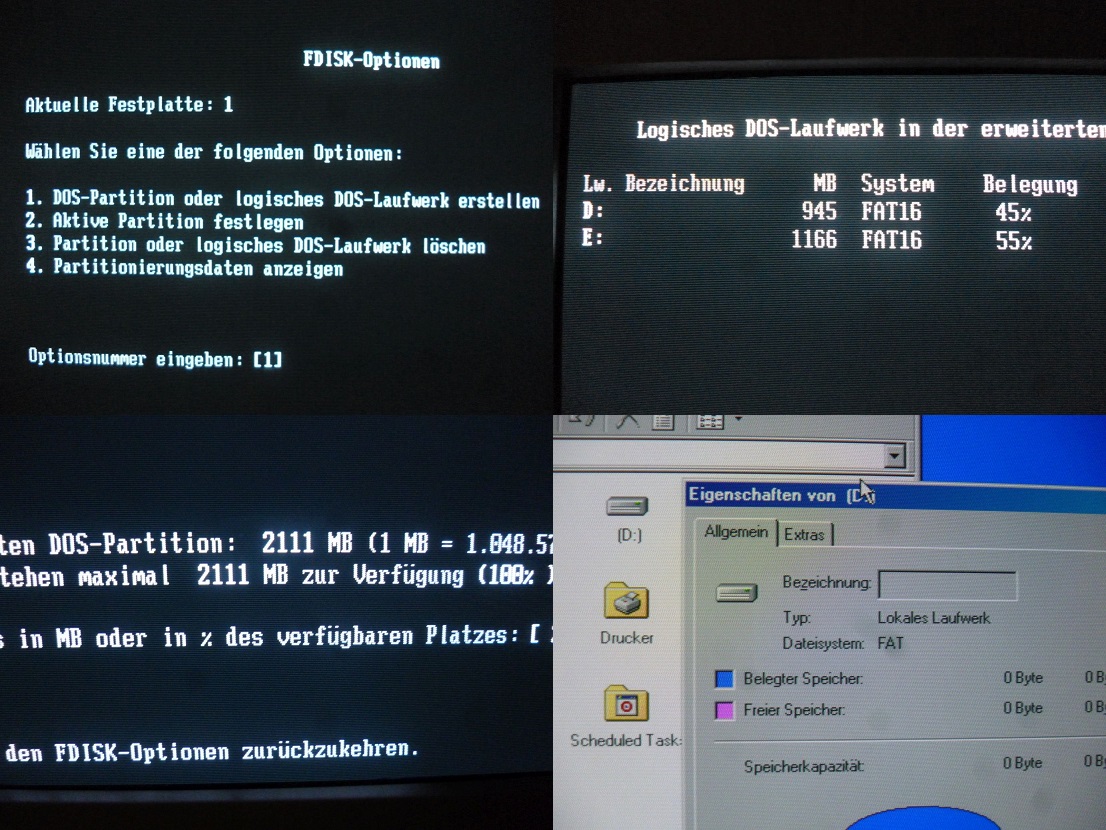
Natürlich muss die frisch angelegte Partition auch noch formatiert werden, bevor sie verwendet werden kann. Das geht direkt unter Windows in der „MS-DOS-Eingabeaufforderung“ mit einem „format“-Befehl. Anschließend stehen uns die vollen 2GB als Laufwerk D: zur Verfügung! 🙂
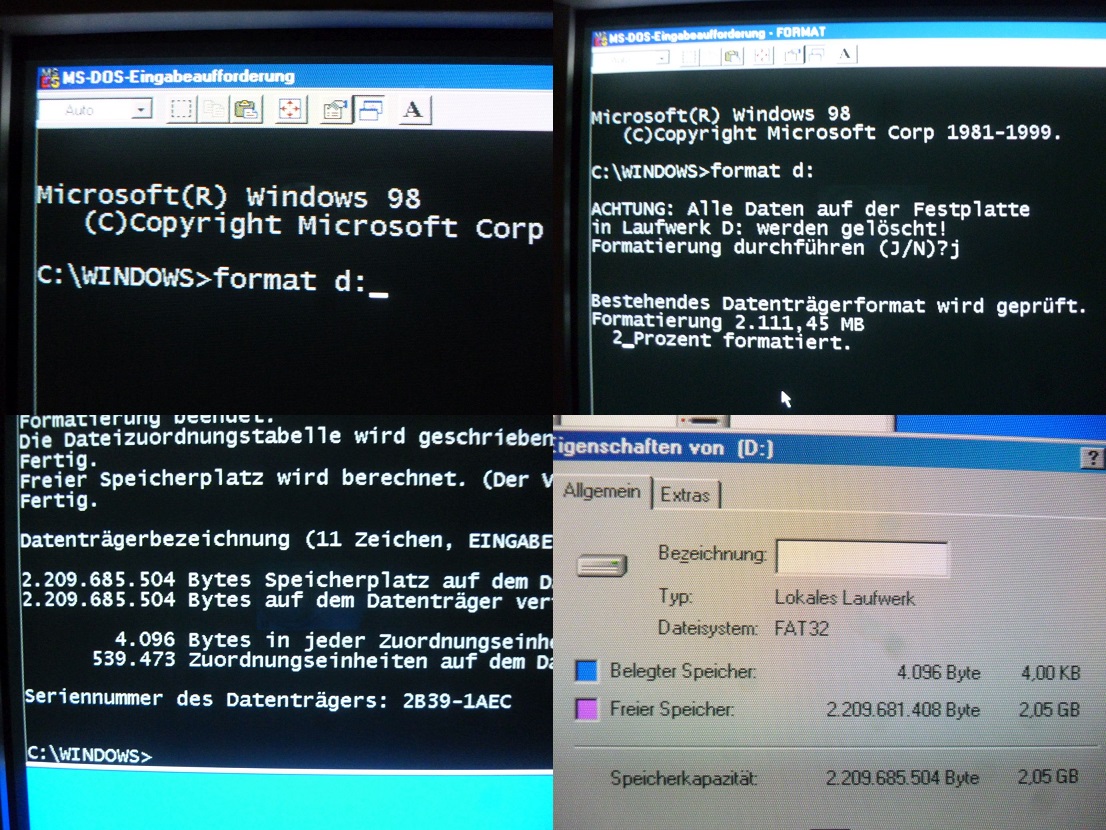
Jetzt können wir aber endlich anfangen, ein paar Games auf den PC zu bringen! 🙂 Oder auch nicht…? Da es schon spät war, habe ich zu diesem Zeitpunkt den PC ausgemacht und erst nach 2 Tagen wieder eingeschaltet. Nach einem Neustart offenbart sich eine traurige Erkenntnis:
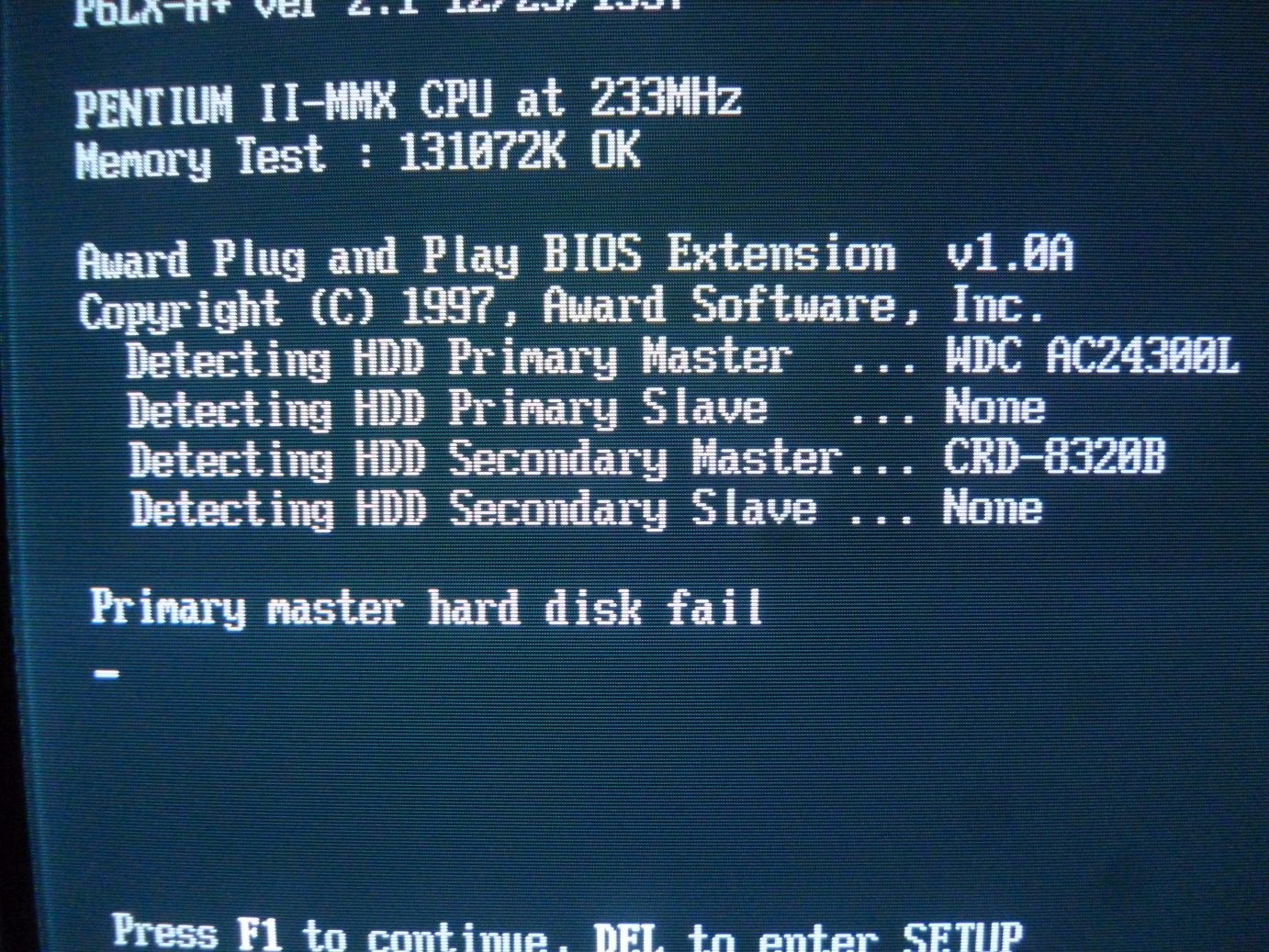
Au backe, das sieht ganz so aus, als würde der PC die Festplatte nicht mehr erkennen! 🙁 Und nein – das liegt nicht an der Partitionierung/Formatierung, denn tatsächlich macht der Datenträger auch nur noch klickende und surrende Geräusche. Hört sich fast so an, als würde der Schreib-/Lesekopf festhängen und auf der Magnetscheibe schleifen. Alles andere als ein gutes Zeichen – ich befürchte die gute, alte Caviar-Platte hat sich in die ewigen EDV-Jagdgründe verabschiedet! 🙁
Fun Fact: An dieser Stelle habe ich noch einiges probiert (Boot-CD mit Datenträger-Tools, Festplatte anders positionieren, etc.) aber leider hat da alles nichts geholfen. Nach einigen weiteren Systemstarts wurde die Platte selbst vom BIOS gar nicht mehr erkannt. Ich befürchte, das Teil ist wohl hin. :/

Natürlich war ich neugierig und habe die Platte ausgebaut und (mit dem speziellen T8-Torx-Schraubenzieher aus Artikel 134) geöffnet. Man kann es jetzt auf den Bildern nicht sehen, aber tatsächlich sieht es so aus als, würde der Schreib-/Lesekopf auf der Magnetscheibe festhängen. Das Teil lässt sich selbst manuell kaum mehr bewegen und schleift (auf den Bildern leider nicht sichtbar) auf der Unterseite massiv an der Magnetscheibe. Puh – da war es ja höchste Zeit, dass wir die Daten von der Festplatte gerettet haben. Gerade noch rechtzeitig vor dem Head-Crash der Platte!
Fun fact: Wer sich gut auskennt, könnte versuchen, den Kopf zu tauschen. Dafür benötigt es aber spezielles Werkzeug, eine extrem ruhige Hand, viel Geduld und entsprechende Ersatzteile. Ich gebe es nur ungern zu, aber das Projekt ist eine Nummer zu groß, bzw. komplex für mich! 🙁

Und jetzt? Ok, um das Betriebssystem selbst ist es nicht schade, da wir ja noch kaum etwas installiert hatten. Allerdings ist es schon irgendwie mega ärgerlich, dass die Platte genau jetzt den Geist aufgegeben hat. Hätte ich das gewusst, hätten wir uns die ganze „Aufräumaktion“ (Deinstallation der Software, Neupartitionierung, etc.) sparen können! Mal wieder ein klassischer „epic fail“… 😀
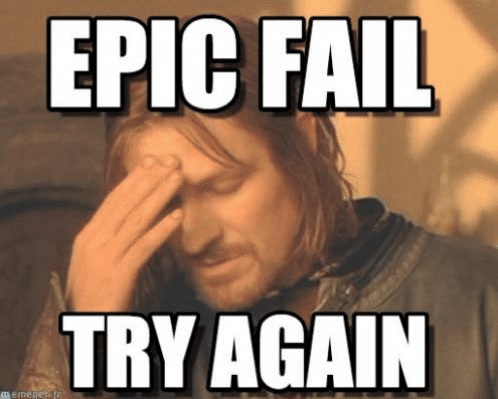
Egal – davon wollen wir uns nicht entmutigen lassen. Es muss schleunigst ein Ersatz für die defekte Platte her. Doch welchen Datenträger (mit welcher Kapazität) können wir eigentlich in dem Proline-PC einbauen? Nach etwas Recherche, habe ich herausgefunden, dass das Award-BIOS neben „Extended CHS“ scheinbar sogar „LBA“ (Logical Block Adressing) unterstützt. Betrachtet man alle Beschränkungen (IDE-Datenträger, BIOS und Betriebssystem) bedeutet das, dass unser PC letztendlich Platten mit einer maximalen Größe von 8GB adressieren kann. So die Theorie, denn eins kann ich euch sagen – in der Praxis war es alles andere als einfach, eine funktionstüchtige (und vor allem bezahlbare) IDE-Festplatte unterhalb dieses Limits zu bekommen! Mit einer 6,4GB großen Fujitsu „MPC3064AT“ bin ich aber dann doch noch fündig geworden:

Ein kleiner Einwurf: Leider musste das Projekt an dieser Stelle für mehrere Wochen pausieren. Warum? Nun, die gezeigte Fujitsu-Festplatte war die fünfte (!), die ich erworben bzw. ausprobiert habe. Leider kein Witz! Ich habe es mit Platten von verschiedenen Herstellern (IBM, Western Digital, Conner) in verschiedensten Größen (1,2GB, 2,2GB, 4,3GB) probiert, doch leider hatte jede der Platten eine andere Macke (defekte Elektronik oder defekten Schreib-/Lesekopf). 🙁 Man merkt einfach, dass diese teils 25 Jahre alten Geräte bereits größtenteils am Ende ihrer Lebenszeit angekommen sind. Dementsprechend schwierig ist es, überhaupt noch einen funktionierenden Datenträger zu kaufen. Aufgearbeitete Platten kosten gerne mal dreistellig und das ist es mir einfach nicht wert. Da muss man schon lange suchen um ein faires Angebot zu finden. So, genug gejammert, jetzt aber schnell zurück zum Thema. Damit unser PC die Platte erkennt, müssen wir sie auf „Master“ jumpern:

Anschließend können wir die „neue“ – um nicht zu sagen 25 Jahre alte – Festplatte einbauen.
Not so fun Fact: Tatsächlich war auch das deutlich komplizierter als erwartet, denn um den Datenträger auf der Rückseite zu befestigen, musste ich „blind“ (von hinten) mit einer Ratsche die kleinen Befestigungsschrauben anziehen. Die Alternative wäre gewesen, den Computer komplett zu zerlegen, denn leider lässt sich die hintere Gehäusehälfte nicht so einfach lösen. Bullshit! 😀

Gott sei Dank – das Teil wird vom PC erkannt und es scheint auch noch problemlos zu funktionieren. Ich kann euch gar nicht sagen, was mir da für ein Stein vom Herzen fällt. Um ehrlich zu sein, war ich schon kurz davor, den ganzen Krempel aus dem Fenster zu werfen! xD
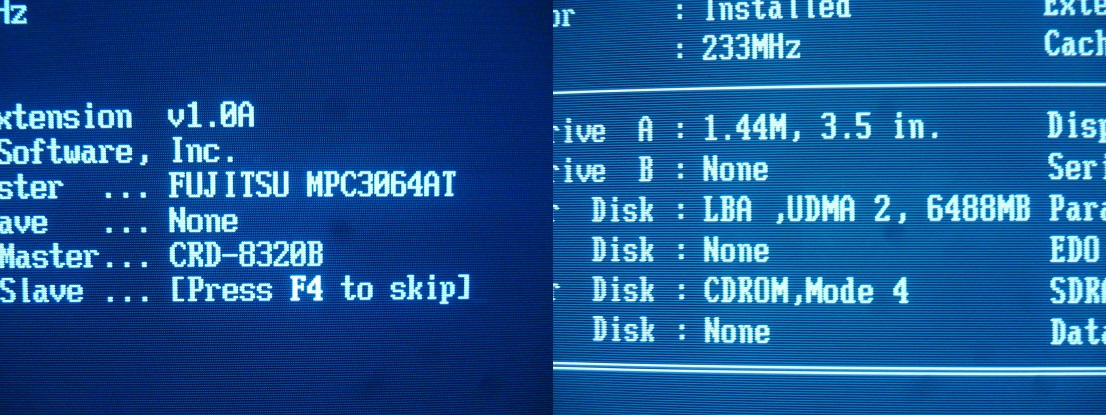
Gut, dass wir zu Beginn des Beitrags eine Startdiskette erstellt haben. Mit dieser können wir jetzt den PC hochfahren und anschließend die Festplatte mit dem Tool „fdisk“ formatieren. Glücklicherweise wird ab Windows 95 das Dateisystem FAT32 unterstützt. Das ist top, denn so müssen wir uns nicht mit FAT16 (und dem damit verbundenen 2GB-Limit) herumärgern! 🙂
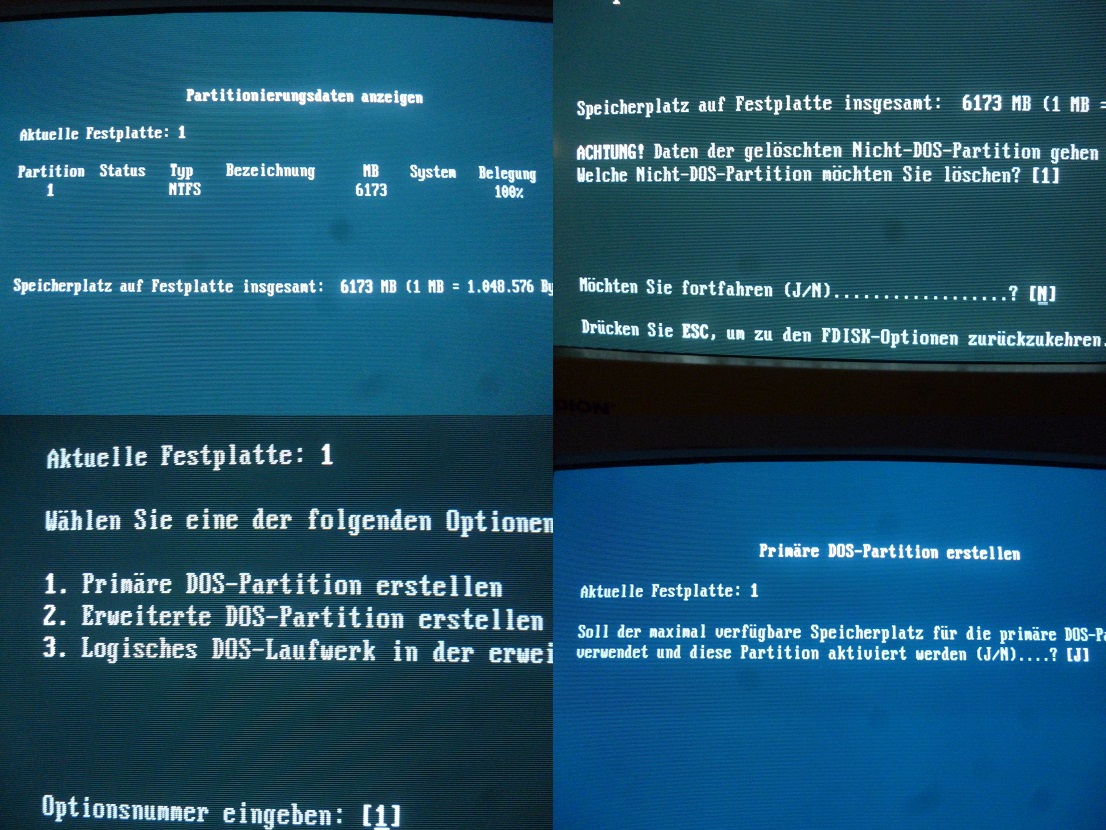
Mit „format c:“ wird die soeben angelegte Partition formatiert:

Und jetzt? Tja, jetzt benötigen wir erst mal wieder ein Betriebssystem. Ich habe mich dafür entschieden, wieder „Windows 98 SE“ auf dem PC zu installieren. Das ist einfach zeitgenössisch und damit sollten im Idealfall später auch die meisten Spiele laufen. Eine entsprechende Installations-CD haben wir uns ja bereits in Artikel 263 gebrannt. Sie ist sogar noch im Laufwerk eingelegt! 🙂 Um die Windows-98-Installation zu starten, führen wir die „SETUP.EXE“ aus:
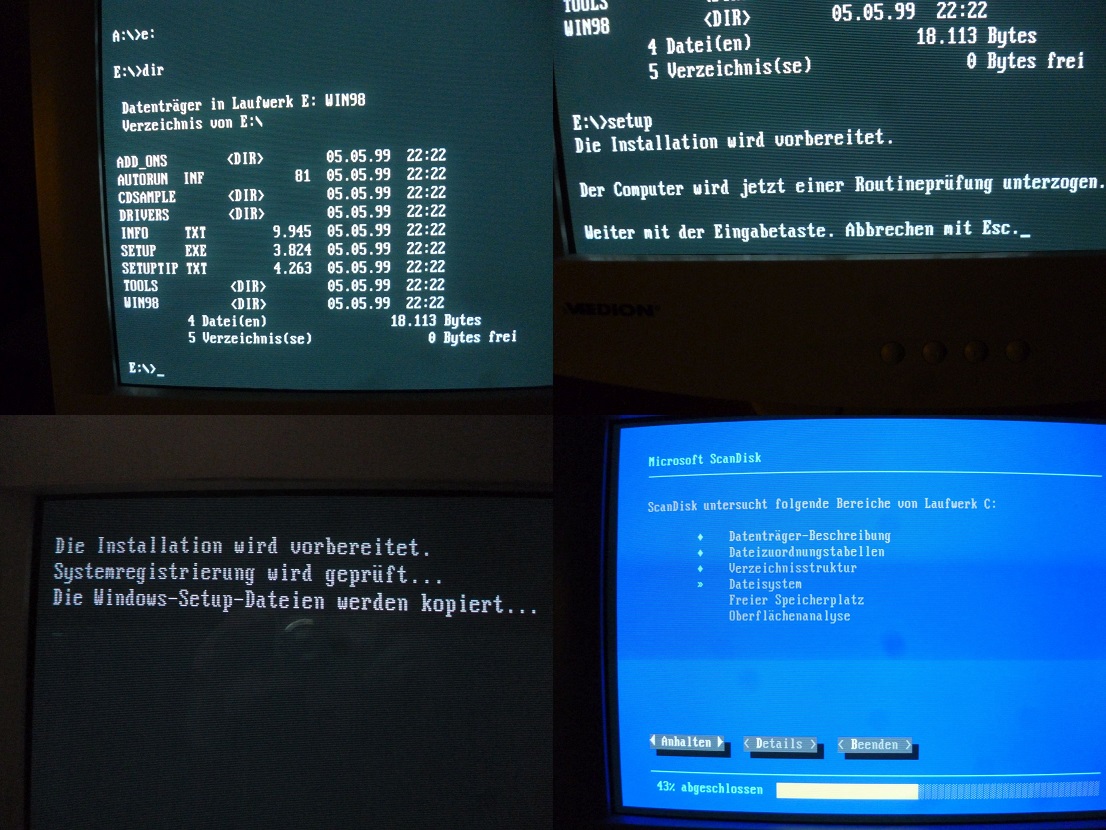
Nachdem „Scandisk“ (ein Programm zur Datenträgerüberprüfung) unsere Fujitsu-Platte auf Fehler überprüft – und Gott sei Dank keine gefunden hat – springt uns auch schon der Windows-Installationsdialog entgegen. Ach ja. Prompt schießen mir zahlreiche Erinnerung an mit Windows-Installationen vergeudete Stunden in den Kopf. Gute, alte Zeit…? 😀
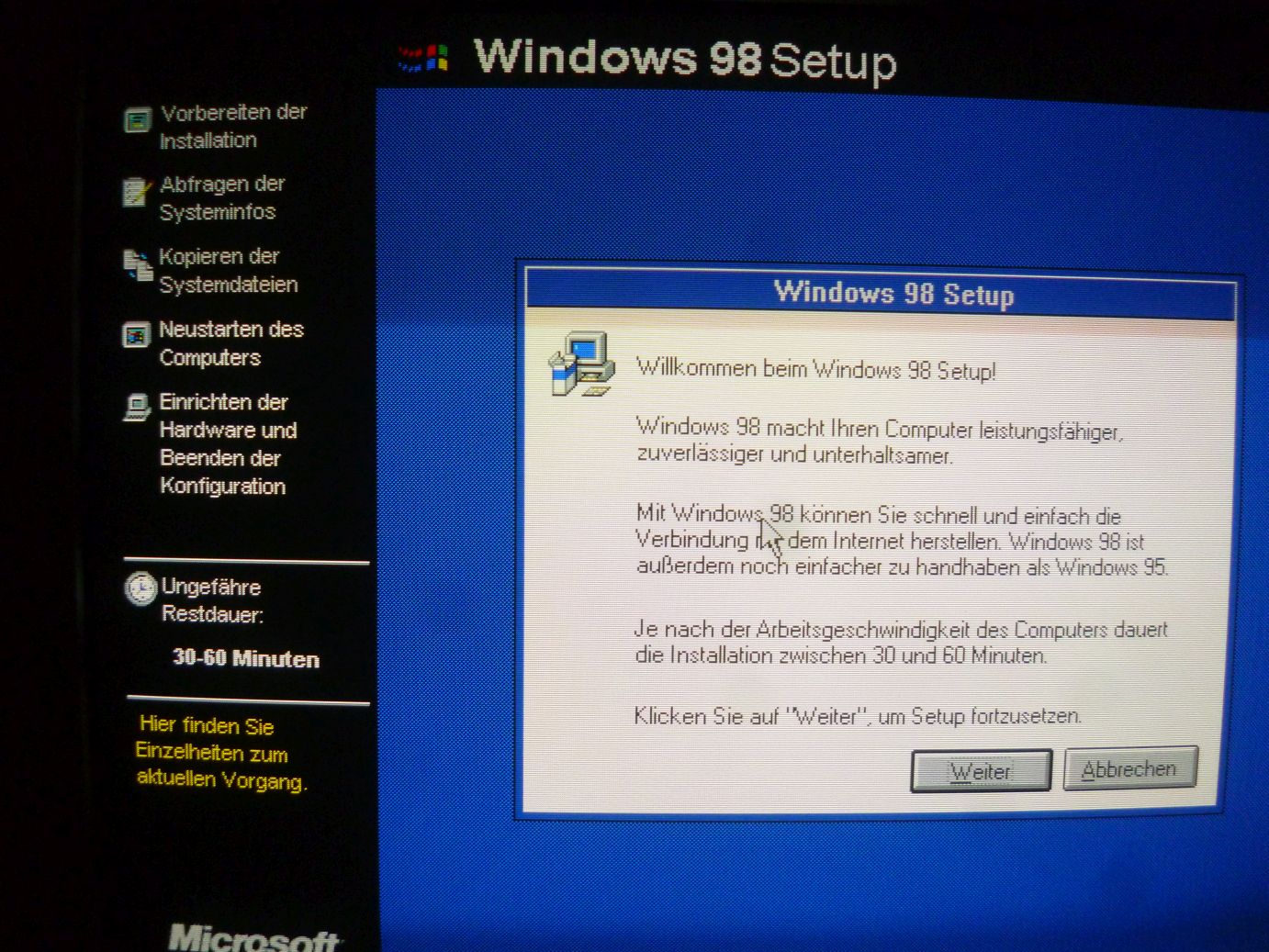
Hier jetzt auf sämtliche Schritte und Parameter einzugehen wäre viel zu aufwändig. Ich kann nur sagen, dass es tatsächlich die angedrohten 60 Minuten gedauert hat, bis das System vollständig installiert war! Wenn man doch nicht immer durch so nervige Dinge wie z.B. die Lizenzcode-Abfrage aufgehalten werden würde! 😛
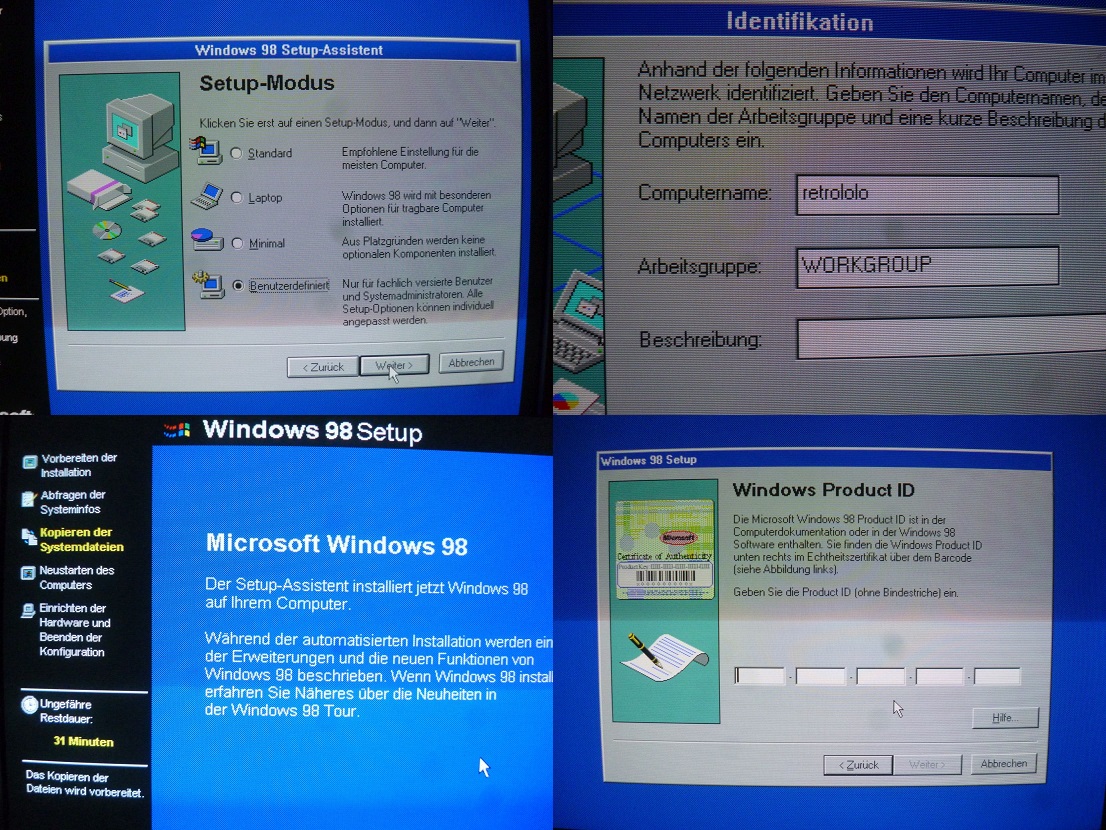
Bei der Auswahl der zu installierenden Komponenten hat sich doch tatsächlich irgendein Scherzkeks bei Microsoft die Dreistigkeit erlaubt, essentielle Windows-Anwendungen wie z.B. „Paint“ oder die typischen Windows-Spiele (Minesweeper, Solitär oder FreeCell) standardmäßig nicht mit zu installieren! Na, gut, dass wir da nochmal drüber geschaut haben – ohne diese Programme ist Windows nicht komplett! 🙂 Auf alle „Online-Dienste“ (sei es nun Outlook Express als Mailprogramm oder der Internet Explorer als Browser) habe ich dagegen vollständig verzichtet. Ich bin jetzt einfach mal so optimistisch und behaupte, dass ich keinen „DFÜ-Server“ auf dem Computer einrichten, oder ihn gar über ein Modem an das Internet bringen muss. Sorry, AOL und CompuServe! 😛
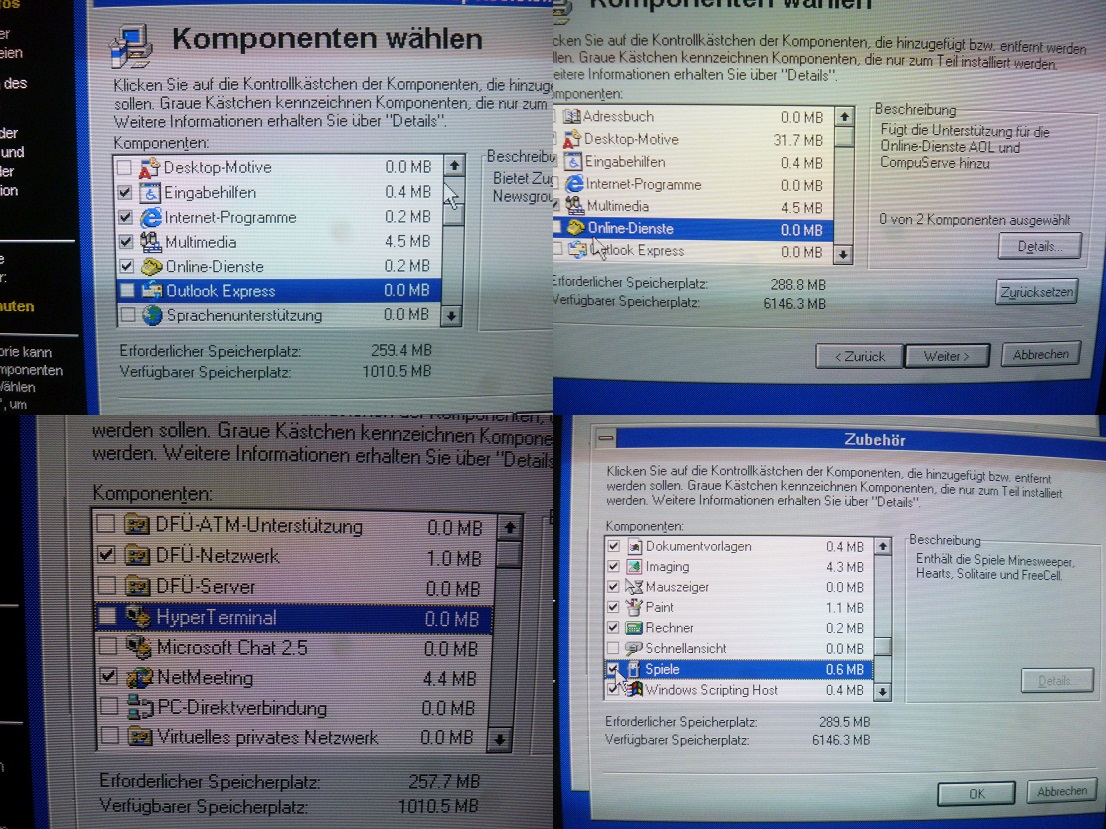
Ach ja, und natürlich gab es auch wieder ein paar Fehler während der Installation. Alles andere hätte mich auch irgendwie verwundert! 😀 So wie es aussieht, konnten wohl ein paar Systembibliotheken nicht von der CD kopiert werden. Ich hoffe einfach mal, dass das nicht so wichtige Komponenten sind und dass das System auch ohne die Treiberdateien klarkommt!
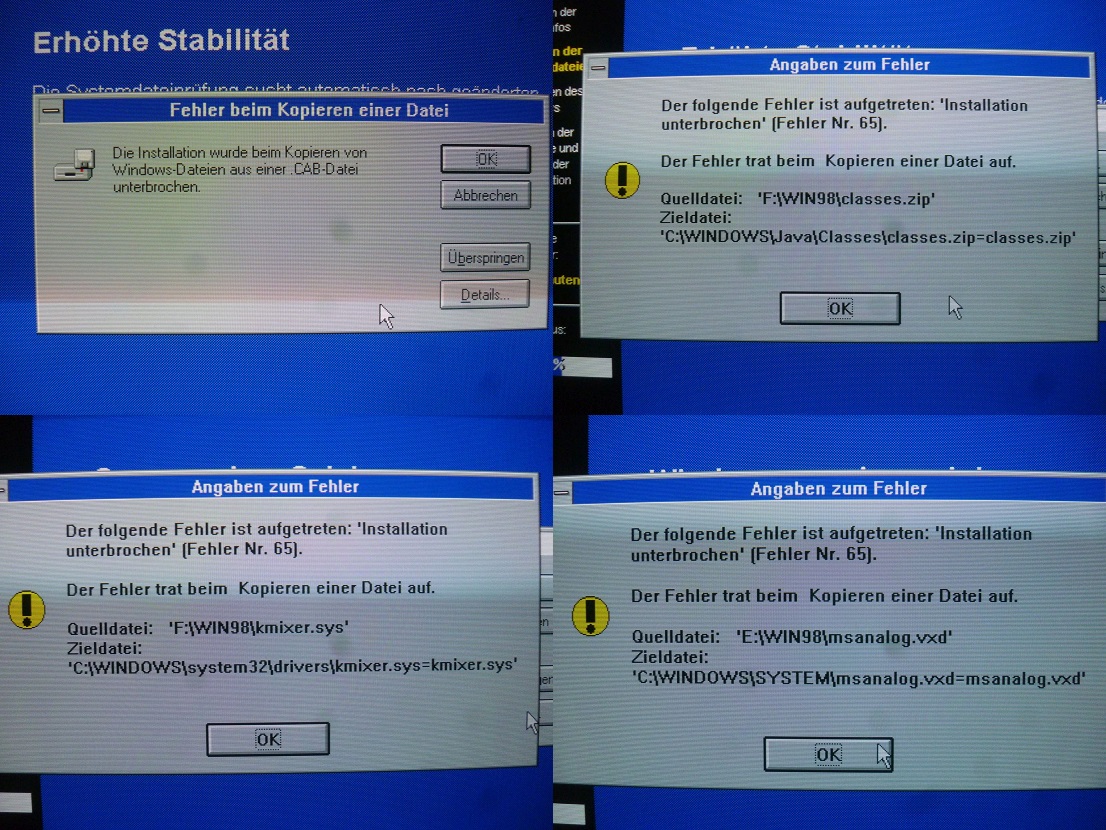
Man merkt richtig, wie stolz Microsoft auf ihr neuestes Baby war. Noch während der Installation werden uns sagenumwobene Features angepriesen. Mehr Speicherplatz (dank FAT32-Dateisystem) und spannendere Spiele (durch DirectX-Programmierschnittstellen)? Wo kann ich unterschreiben? Gerade die umfassende Hardwareunterstützung zaubert mir ein nostalgisches Schmunzeln ins Gesicht. Treiber für Modems und diese neuartigen USB-Geräte? Shut up and take my money! 😛
Fun Fact: Apropos USB-Geräte: Kennt ihr das legendäre Video, bei dem Bill Gates und Chris Capossela auf der COMDEX-Messe im April 1998 Microsofts neues Betriebssystem „Windows 98“ vorstellen und beim Anschluss eines USB-Geräts das System mit einem Bluescreen abstürzt? Ein Klassiker! 😀
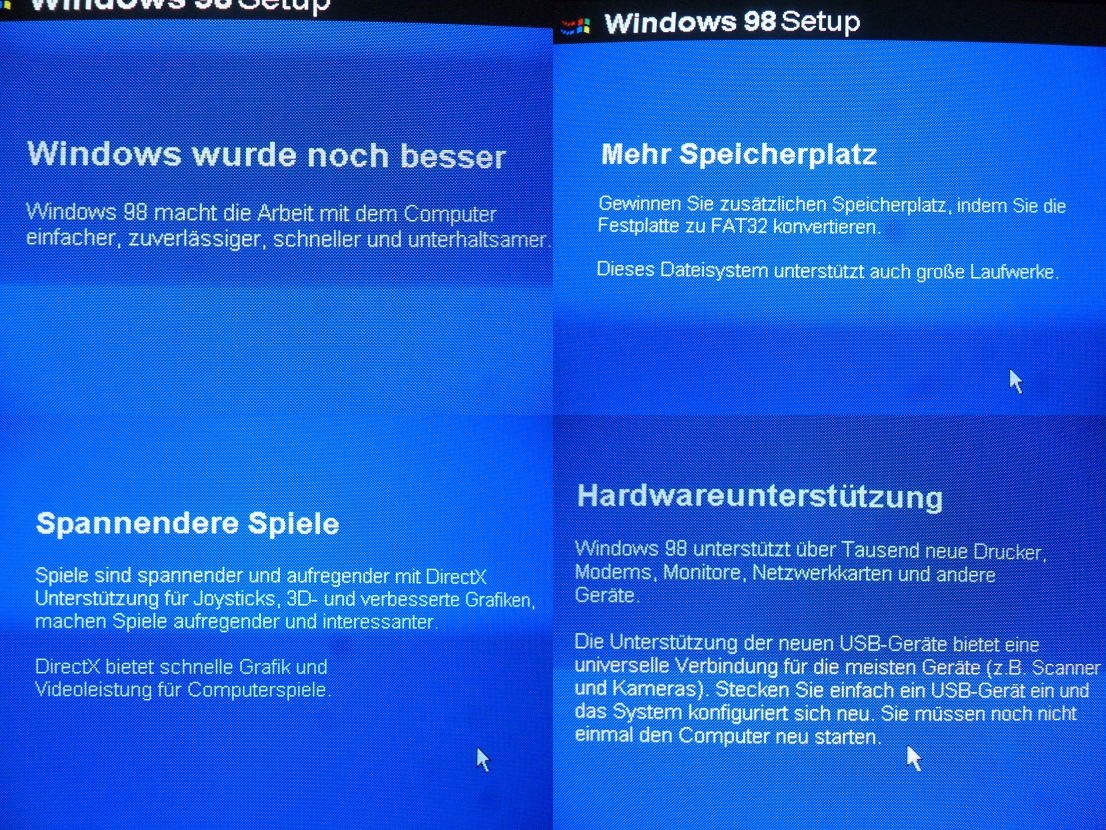
Spaß beiseite – auch diese Installation ist irgendwann überstanden und endlich wird das frisch installierte Betriebssystem gestartet:
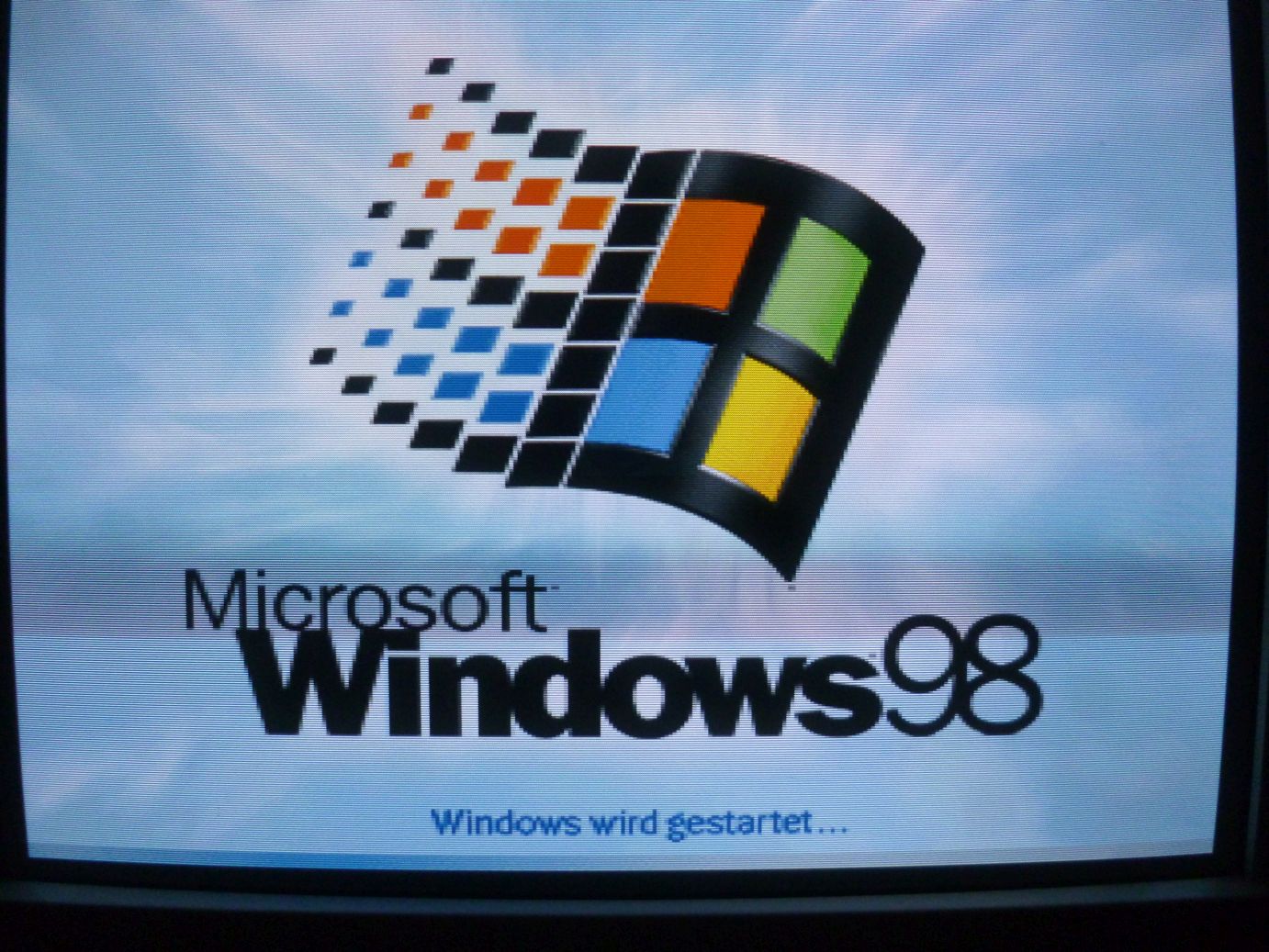
Ich weiß – es ist zwar nett gemeint, aber auf die Einführungstour kann ich dankend verzichten:
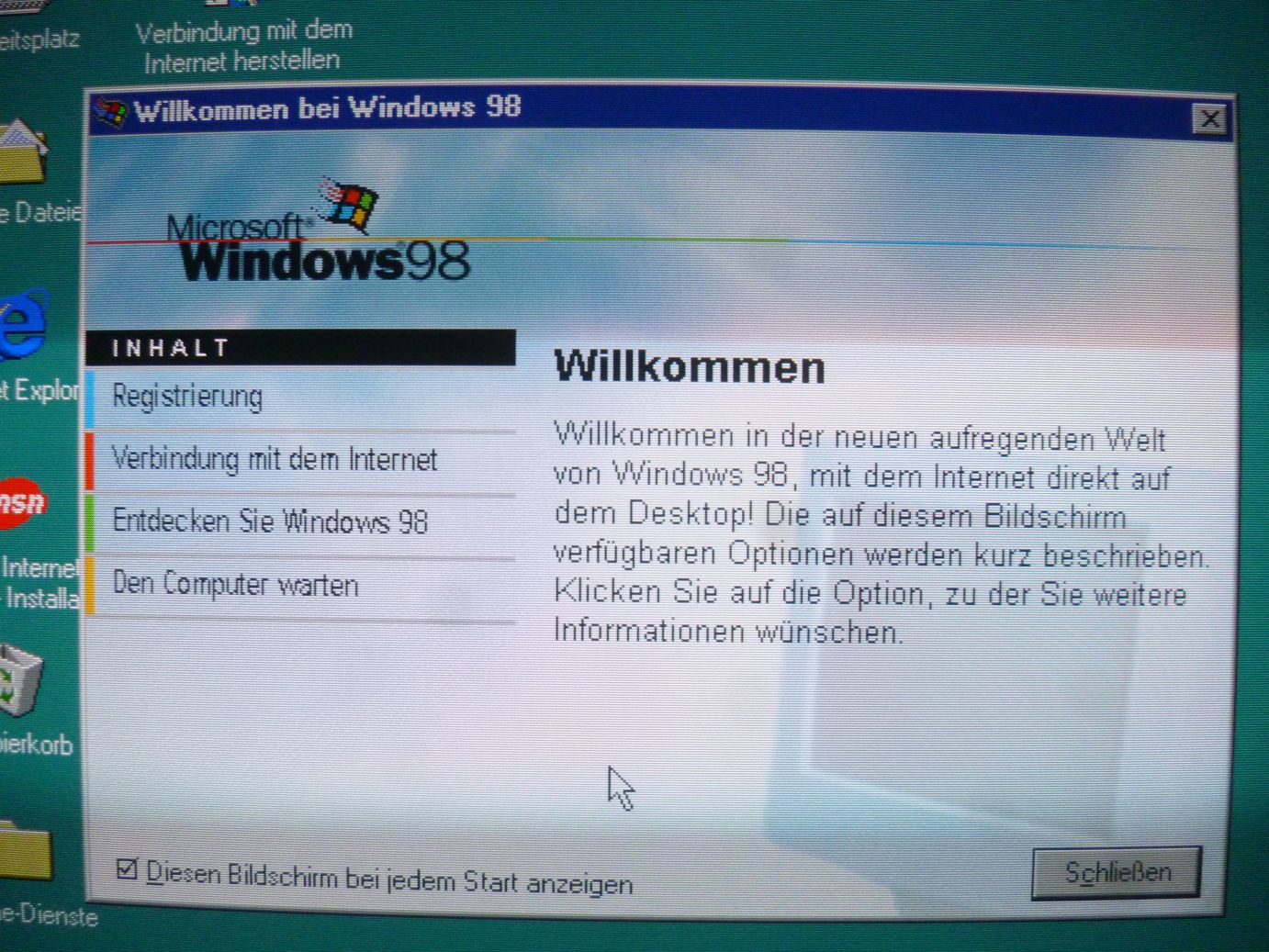
Wenn ich ehrlich bin, war das alles heute so ermüdend, dass ich mich nur noch mit Ach und Krach in die Systemsteuerung retten kann, um die Auflösung samt Farbwerte hochzuschrauben…
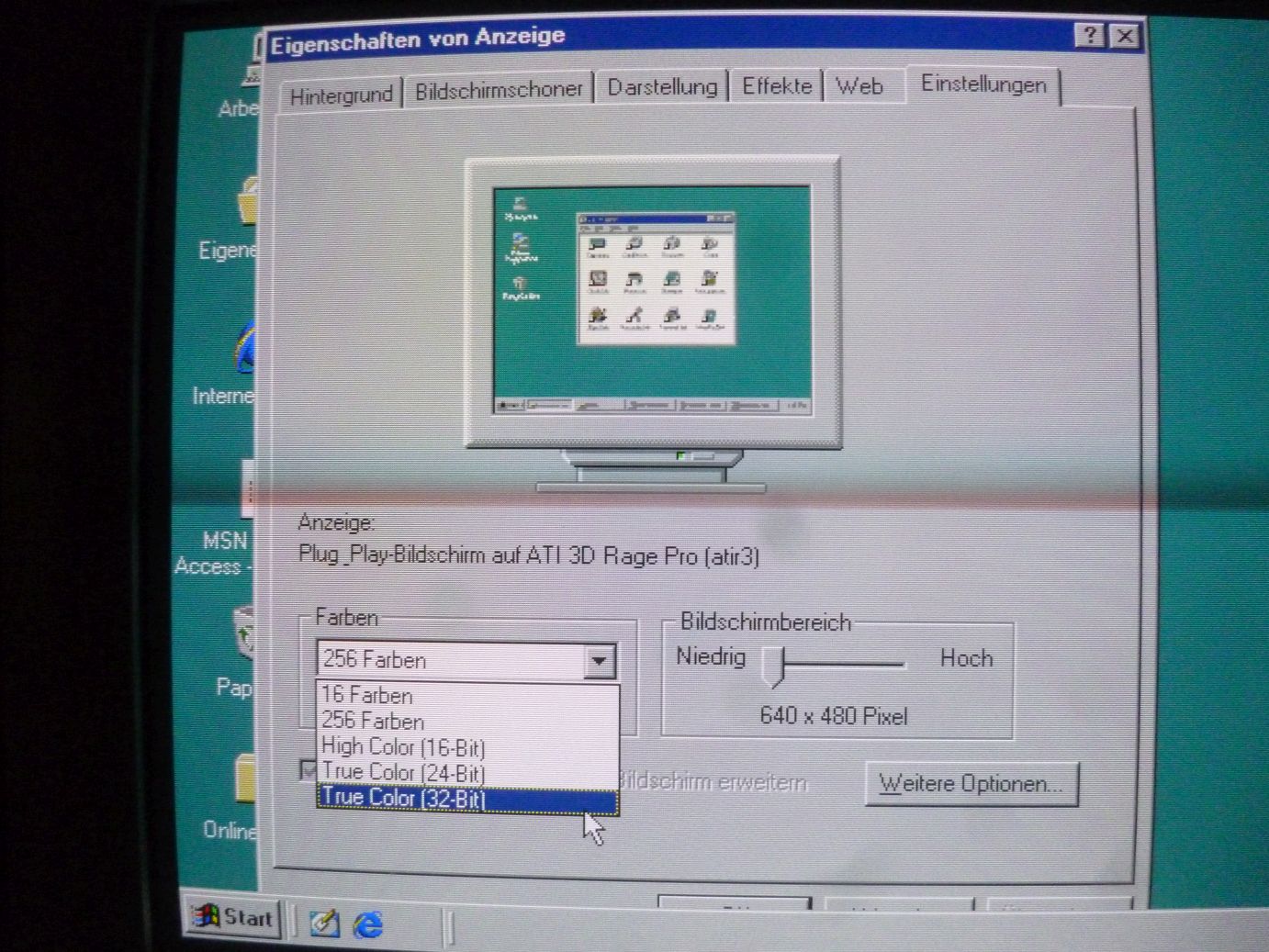
…sowie in einem letzten Kraftakt „Solitär“ zu starten. Feierabend! 😛
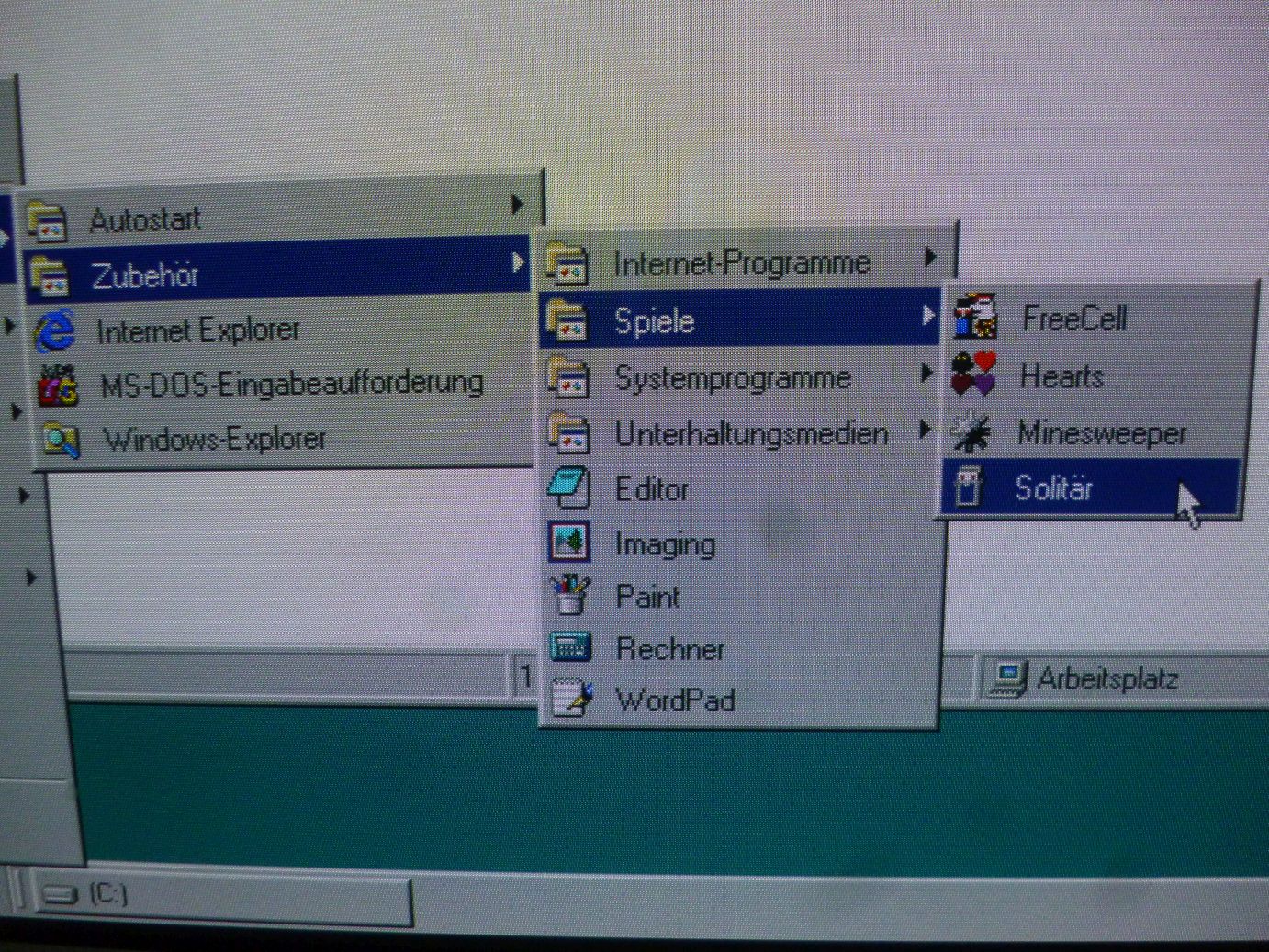
Sorry, aber für mehr reicht die Energie heute einfach nicht mehr! Auch ein erfahrener Administrator kann nur eine bestimmte Anzahl an Fails und Rückschlägen verkraften. 😀 Ich hoffe, dass wir beim nächsten Mal aber dann endlich mal ein paar „echte“ Spiele auf die Kiste bringen können! 🙂
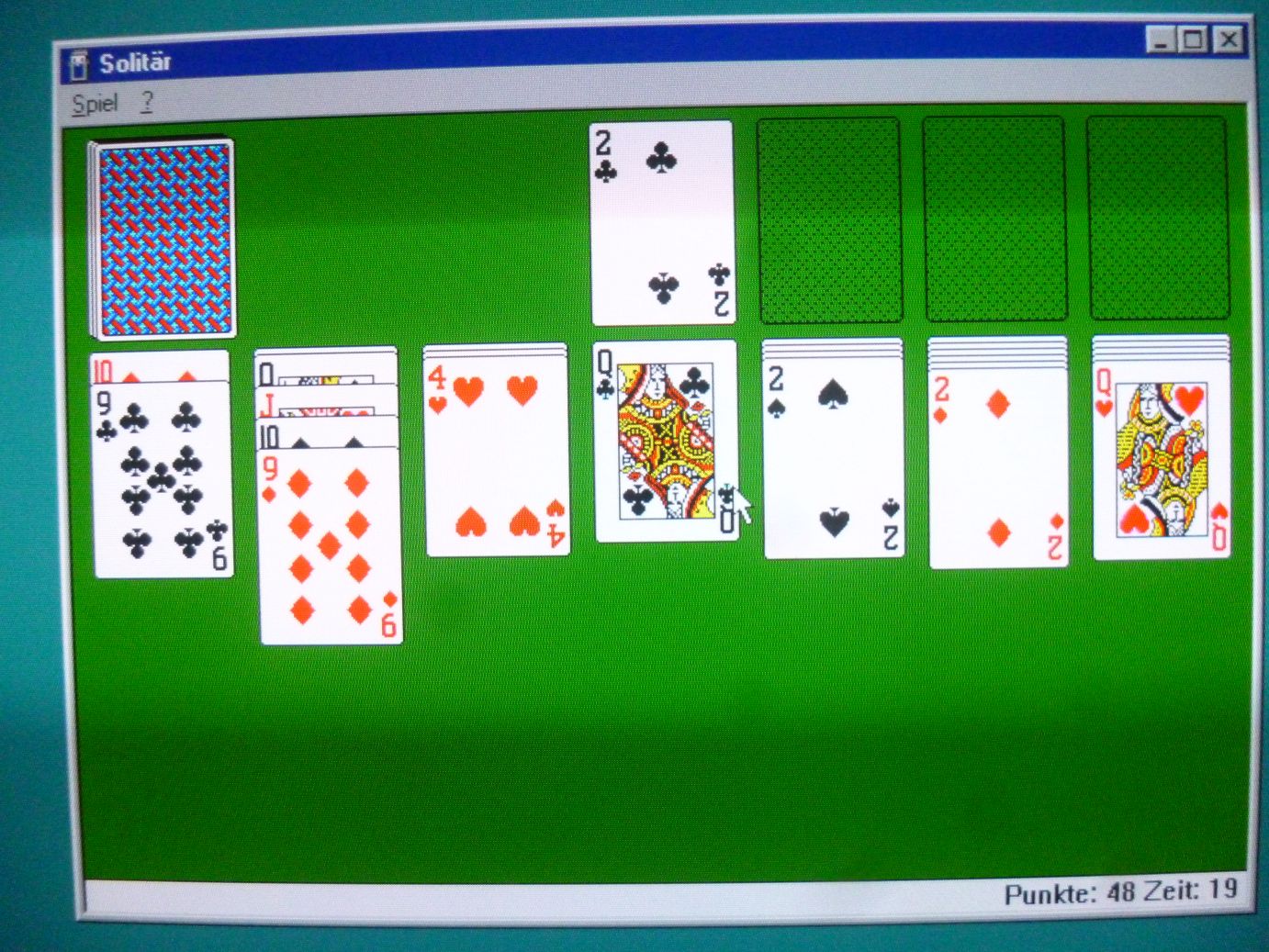
In diesem Sinne – bis die Tage, ciao!